Live Photos: así puedes editarlas y convertirlas en un vídeo desde iOS
Aprende a manejar esta función propia de iOS y cómo convertir cualquier imagen en un vídeo desde la galería.
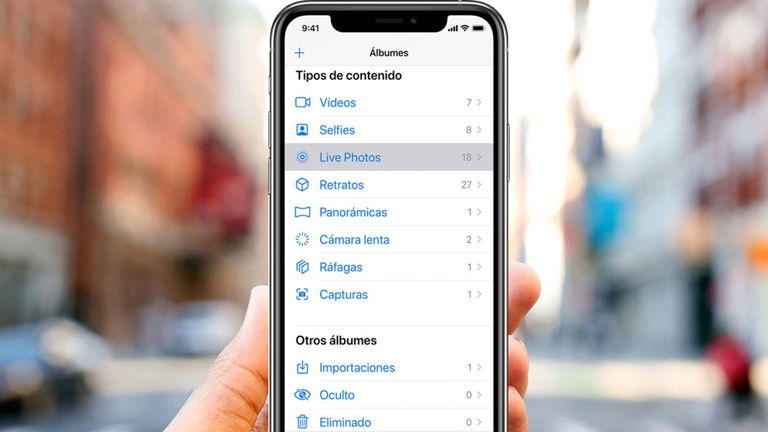
Las funciones propias de iOS es uno de los grandes atractivos con los que cuenta el sistema operativo tanto de iPhone como de iPad. Suelen ser herramientas que no encuentras en otros sistemas, al menos de manera nativa, y eso se aprecia. Las Live Photos son de las más populares que tienes en iOS, ya sea en un iPhone o en un iPad.
Desde hace un tiempo es una de las funciones ocultas del sistema operativo, aunque en esta completa guía vas a aprender a manejar las Live Photos como un experto. Además, te vamos a explicar cómo convertirlas en un vídeo desde iOS 13 o cualquier otra versión.
Qué son las Live Photos
Es una función que vio la luz con el lanzamiento del iPhone 6s, allá por el año 2015. Si bien era un invento que no tuvo mucho éxito al principio, con las actualizaciones de la app Fotos ha ido ganando más sentido y utilidad.
De manera automática, genera una foto en movimiento de casi cualquier imagen que tengas en la galería. Básicamente añade el momento previo y posterior al disparo de la cámara para la foto, creando una bonita transición. En total, son 3 segundos de breve grabación, donde debes tener la cámara estable y enfocada al objetivo que quieres fotografiar.
Para activar esta función, o al menos asegurarte de que está habilitada, tan solo tienes que hacer un par de pasos. Abre la cámara y comprueba que está en 'modo foto'. Dentro de ese modo, aparecerá la opción 'Live Photos', que deberá estar activada. Al momento de hacer una foto, aparecerá el botón 'Live Photos' en la parte superior de la pantalla.
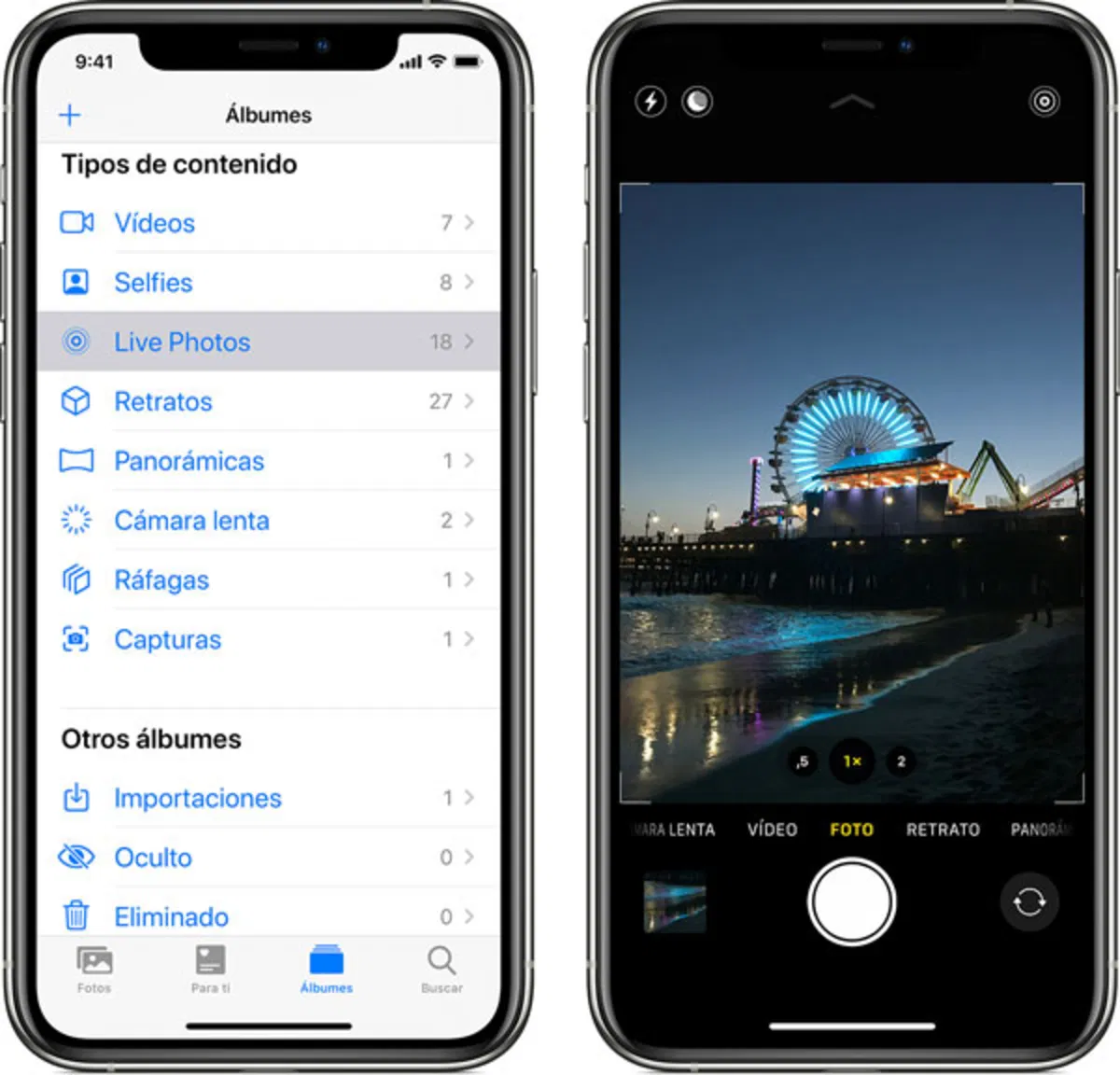
Por buscarle un símil, es como el modo ráfaga de la cámara, donde recogía fotos de manera consecutiva y seleccionaba la mejor. Pues esto es similar, ya que permite varias secuencias de una misma imagen, pudiendo elegir la mejor. Para elegir la foto clave, solo tienes que pulsar el botón de 'Live Photos', deslizar el regulador para navegar por los distintos fotogramas, soltar el dedo y pulsar en 'Convertir en foto clave'.
Edita a tu gusto estas fotos en movimiento
Además de que puedes disfrutar más de las fotos, lo cierto es que este formato también lo puedes editar con varios ajustes a destacar. En definitiva, puedes tanto editarlas como añadirle distintos efectos, como cualquier otra imagen. Para ello, tienes que hacer lo mismo de siempre, que es acceder a la galería, y las encontrarás en la pestaña 'Álbumes'. Desde ese menú, verás un apartado que lleva el mismo nombre de la función, dentro de la sección 'Tipos de contenido'.
Cuando ya selecciones alguna de las Live Photos que tengas, puedes modificarla como siempre. Pulsa en 'Editar' para aplicarle diferentes ajustes, como la rotación, el recorte de la imagen o ajustarle el contraste.
Pero es que además de eso, puedes aplicarle efectos muy interesantes, a la vez que útiles. Para conseguir eso, tan solo tienes que abrir la Live Photo y deslizar el dedo hacia arriba en la pantalla. Se abrirá un menú desplegable desde la parte inferior de la misma. En dicho menú, tendrás tres efectos a aplicar en la Live Photo: Bucle, Rebote o Larga Exposición.
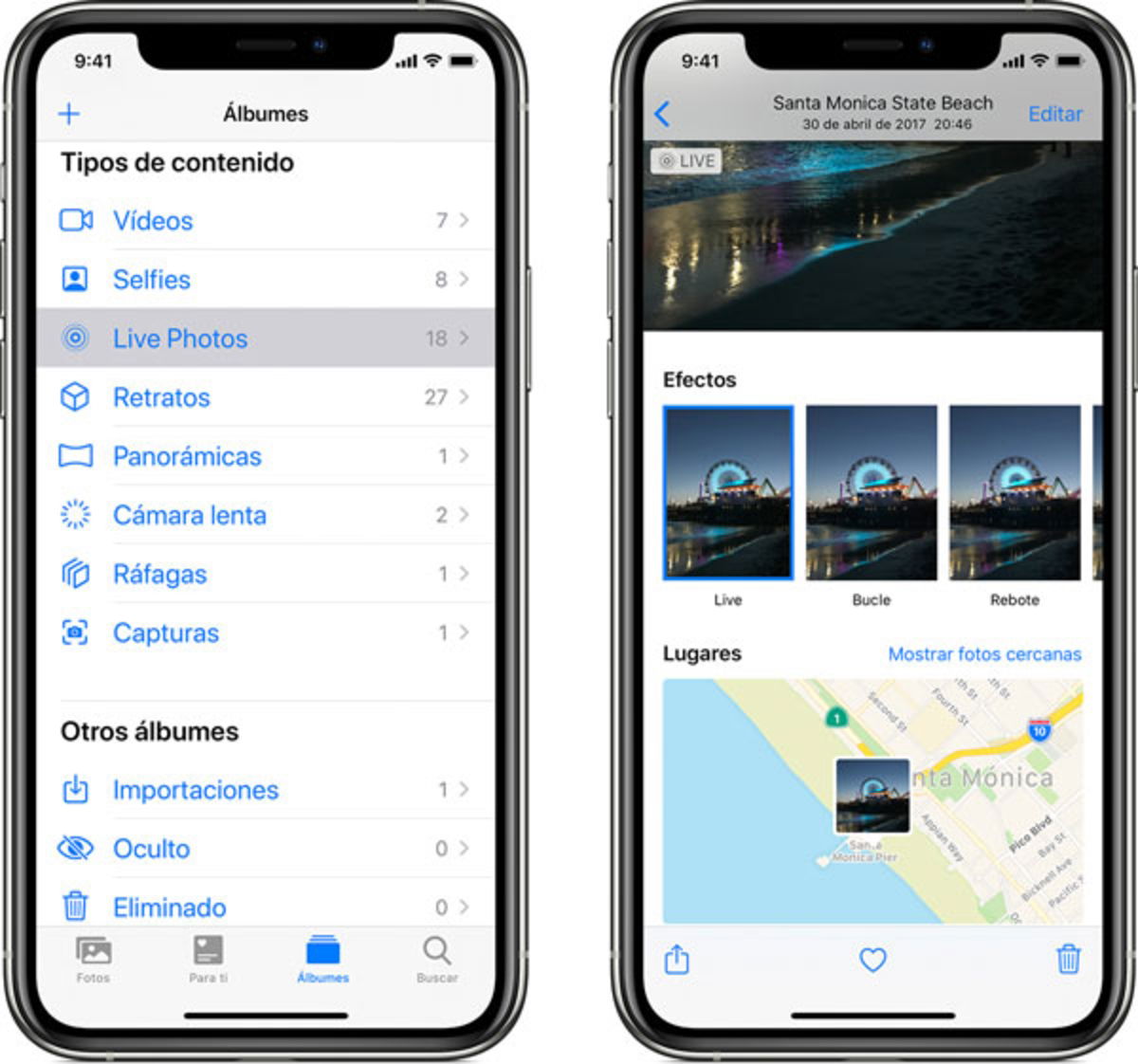
El primero otorga una transición infinita y repetitiva. Con el segundo, harás que tu imagen vaya hacia delante y hacia atrás, como si fuera un boomerang. Si bien todos estos efectos son interesantes, el último es el que más juego da de todos, sin duda.
Con el efecto de Larga Exposición, puedes capturar los elementos de tiempo y movimiento, como pueden ser los fuegos artificiales o el pasar de la gente. Permite crear un bonito efecto que antes solo se lograba con las cámaras DSLR. El efecto es muy bueno, porque difumina esos elementos y lo hacen pasar a un segundo plano, por lo que es muy útil en una calle transitada.
Cómo convertir una o más Live Photos en un vídeo
Otra de las opciones más interesantes que tienes dentro de esta función, es la de convertir una o más Live Photos en un vídeo. No es nada complejo, así que solo debes seguir unos sencillos pasos. Esto te permitirá crear un clip de corta duración para compartirlo por redes sociales, necesitando tan solo la app de la galería.
Como existe la incompatibilidad de este formato con el sistema Android, dichos usuarios solo podrán ver un fotograma estático, y no toda la animación. Para que puedan apreciarla, puedes convertirla en un vídeo y compartir la Live Photo en WhatsApp o en otras redes sociales.
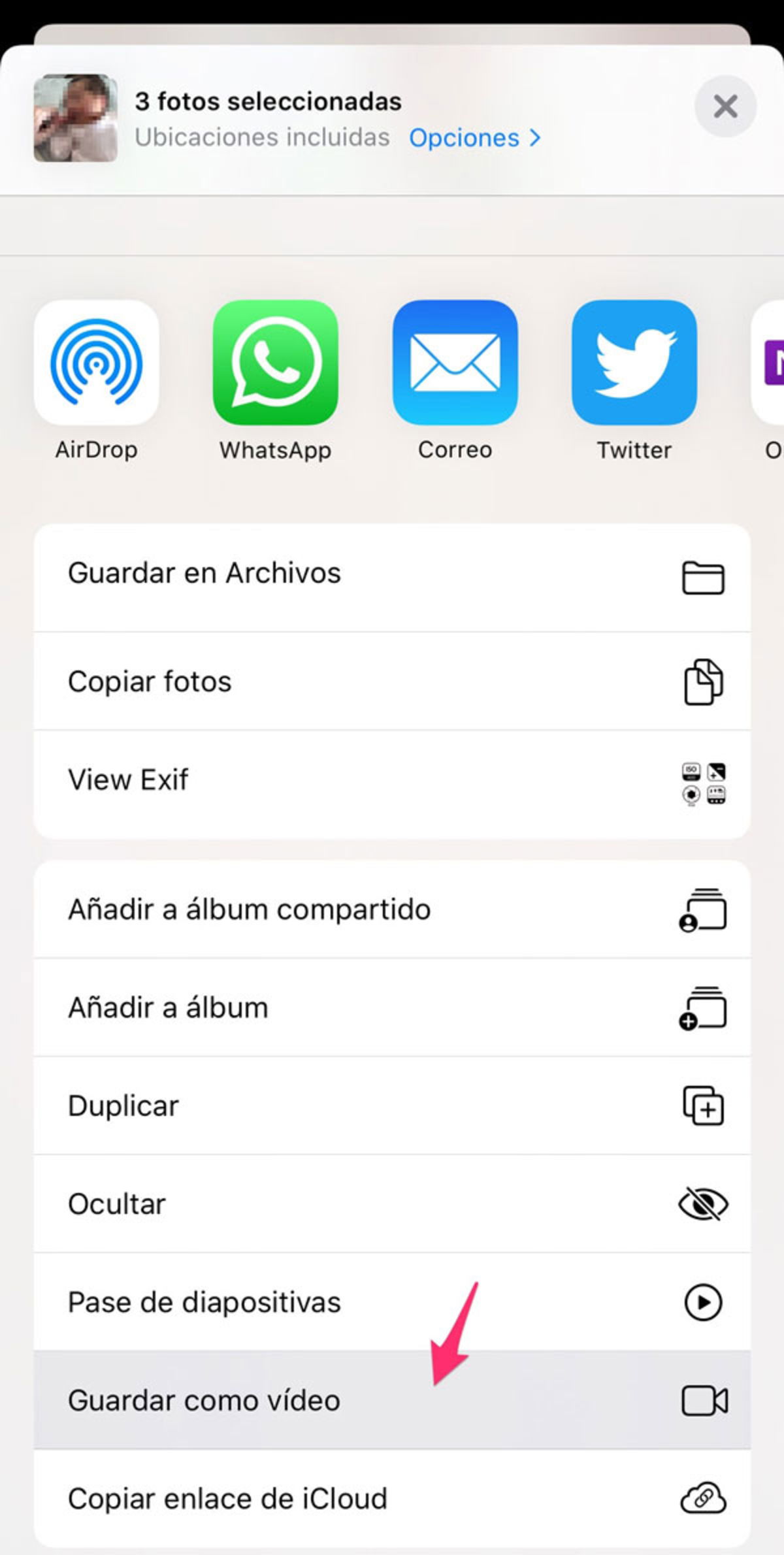
Lo que vas a hacer es exportar la Live Photo desde la galería. Una vez que selecciones la que tenga dicho formato, debes pulsar en el botón de 'Compartir', en la parte inferior izquierda. Se desplegará un menú contextual para compartirla por distintas vías. Seguidamente, debes seleccionar la opción 'Guardar como vídeo', cuyo archivo se quedará también en la galería. Con esto ya estaría lista la Live Photo para compartirla a usuarios con Android.
¿Eres de usar bastante la Live Photo o acabas de descubrir esta función?
Puedes seguir a iPadizate en Facebook, WhatsApp, Twitter (X) o consultar nuestro canal de Telegram para estar al día con las últimas noticias de tecnología.